电脑怎么找到软件所在位置 电脑如何快速找到软件安装文件夹路径
更新时间:2023-10-29 13:41:59作者:jiang
电脑怎么找到软件所在位置,在使用电脑的过程中,我们经常会遇到需要找到软件所在位置的情况,有时候我们可能需要修改软件的一些设置,或者是删除某个软件,但是却不知道该软件的安装文件夹路径在哪里。电脑如何快速找到软件安装文件夹路径呢?本文将为大家介绍几种简单又快速的方法,帮助大家轻松找到所需的软件安装文件夹路径。
步骤如下:
1.在电脑桌面找到相关软件,用鼠标选中
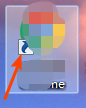
2.选中相关软件后,点鼠标右键,找到打开文件位置,点击进入
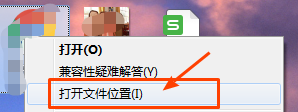
3.进入到文件相关安装文件夹里
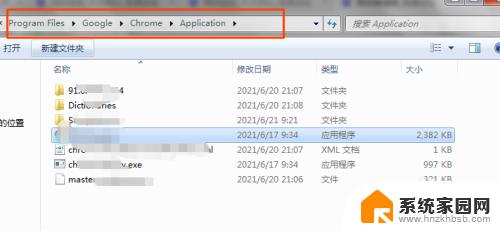
4.找到软件安装文件夹,可以往上层级返回。看自己安装在哪个盘、哪个文件夹中,比如C盘
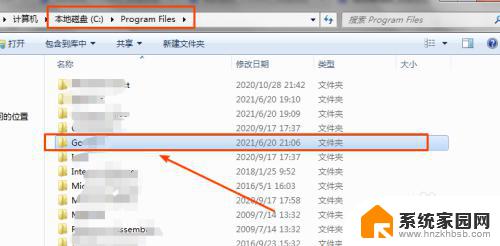
以上就是电脑查找软件位置的全部内容,如还有不清楚的地方,用户可参考小编提供的步骤进行操作,希望对大家有所帮助。
电脑怎么找到软件所在位置 电脑如何快速找到软件安装文件夹路径相关教程
- win10安装的软件在哪 如何在Windows10中迅速找到自己安装的软件所在位置
- 电脑的软件安装包在哪里 如何在电脑上找到软件的安装包
- win11电脑软件安装路径怎么更改 win11怎么改变软件安装位置
- 安装的软件找不到了怎么办 win10安装的软件找不到图标
- 苹果电脑安装的软件在哪里 mac电脑安装软件后在哪里找
- 已经安装的软件找不到win11 Win11搜索功能如何找到已安装的软件
- windows7怎么安装软件 WIN7电脑上安装软件的快速有效步骤
- win10怎么更改软件安装 win10怎样更改软件默认安装路径
- win10安装软件后怎么找到程序 Win10找不到已安装的软件解决方法
- 下载软件时如何将软件安装到d盘 怎样让电脑软件默认安装到D盘
- 清华同方怎么重装系统win7 清华同方笔记本安装win7系统教程
- win10能覆盖安装吗 如何覆盖安装win10不影响使用
- 虚拟机怎么u盘启动 虚拟机如何使用自制U盘启动盘进入WIN PE
- 需要安装驱动的外置声卡 外置声卡驱动安装失败怎么办
- win10安装录音机 Win10内置录音机怎么使用
- win11如何把安装路径默认为d盘 win11如何将默认安装位置修改为D盘
系统安装教程推荐
- 1 win10安装录音机 Win10内置录音机怎么使用
- 2 运行内存可以做u盘吗 内存卡能否做启动盘
- 3 win10安装怎么安装telnet win10系统telnet客户端使用指南
- 4 电脑怎么下载腾讯游戏 电脑腾讯游戏平台安装教程
- 5 word怎么卸载重装 office卸载不干净重装失败怎么办
- 6 电脑怎么删除未安装的安装包 电脑安装包删除方法
- 7 win10怎么安装net framework 3.5 win10系统安装.NET Framework 3.5详细步骤
- 8 360如何重装win10系统 如何使用360重装Win10系统
- 9 电脑无可用音频设备 电脑显示未安装音频设备怎么办
- 10 win7能装2020ps吗 win7系统如何安装PS2020